小白U盘重装系统步骤win7重装教程
- 分类:U盘教程 回答于: 2022年06月08日 08:48:39
简介
很多小伙伴由于操作不当,导致电脑死机,只能重装系统解决,但是自己又是小白,不会操作,今天,小编就为大家带来win7系统重装步骤,简单操作易上手。
工具/原料
系统版本:Windows7
品牌型号:honor magic book
软件版本:小白一键重装系统
方法一:小白一键重装系统
1.打开小白一键重装系统,点击“U盘启动”,选择“U盘模式”

2、选择U盘的PE版本,有“菜鸟版、标准版、豪华版”,在这里小编选择标准版
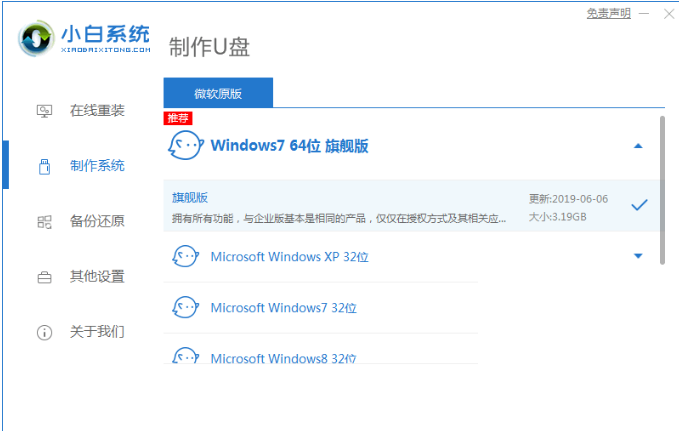
3.下载进行后,开始U盘制作,如图,则表示制作成功
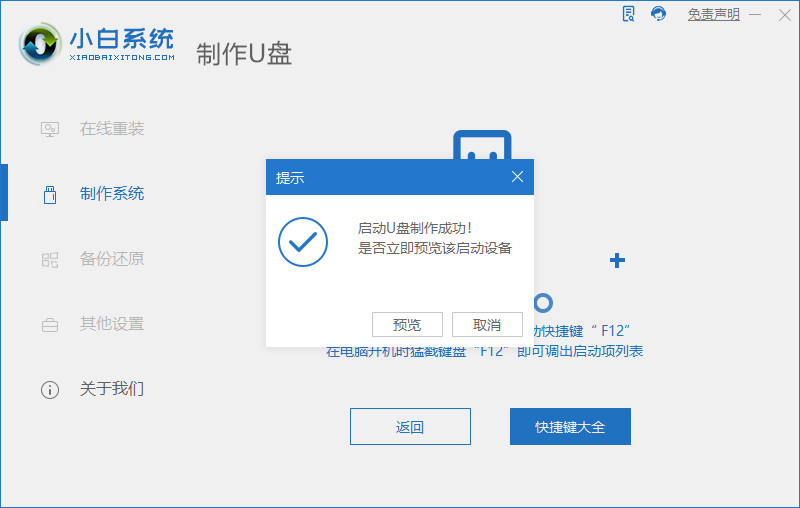
4.重启计算机,快速按住快捷键,选择usb模式
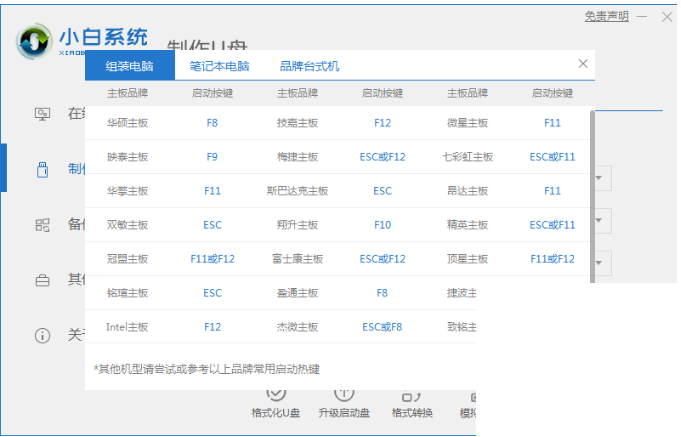
5.进入桌面,选择C盘,点击安装系统

6.耐心等待,提前准备重启
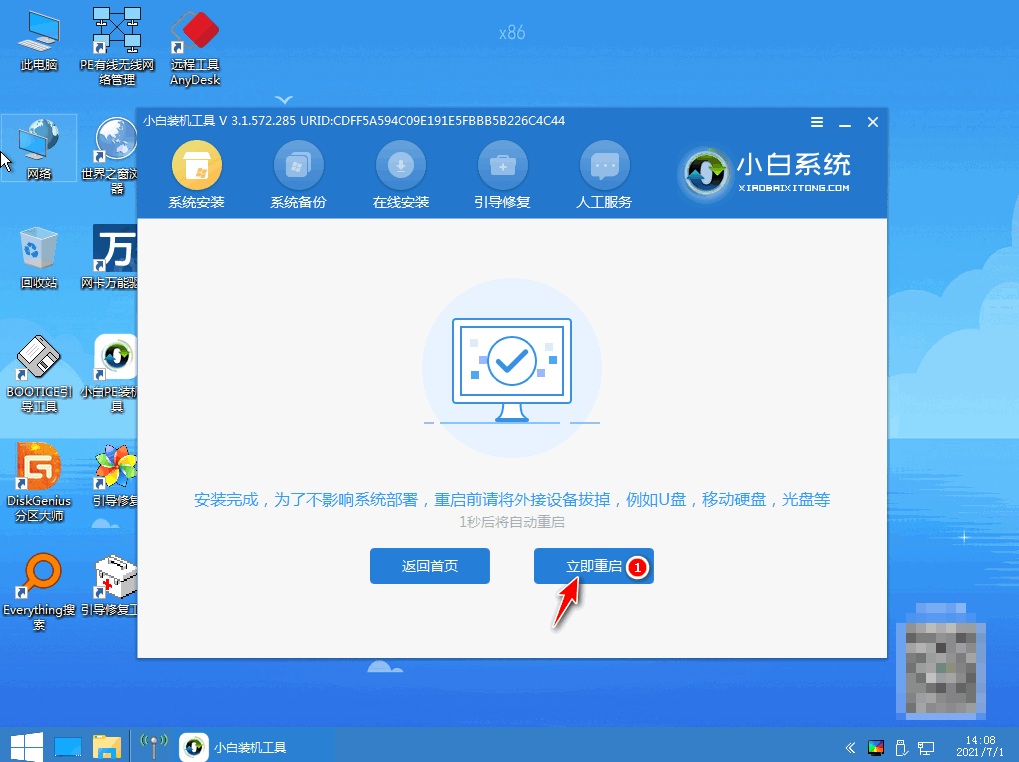
7.重新进入桌面,说明成功啦
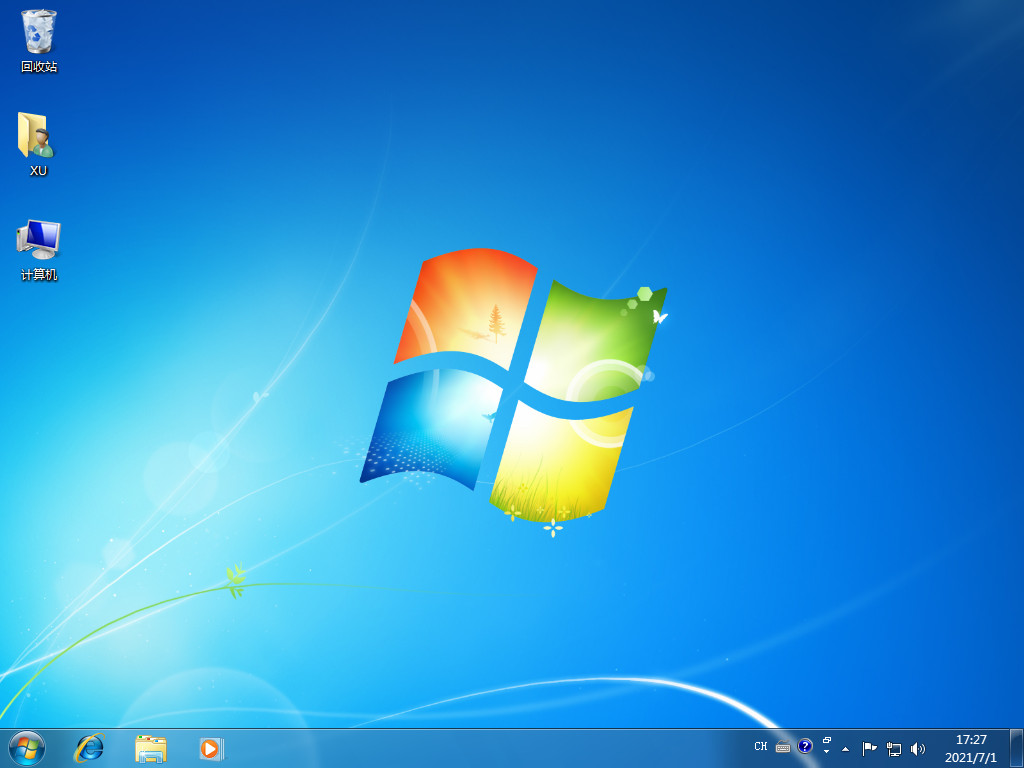
总结
以上就是U盘重装win7系统的全部步骤啦,希望对你有帮助。
 有用
26
有用
26


 小白系统
小白系统


 1000
1000 1000
1000 1000
1000 1000
1000 1000
1000 1000
1000 1000
1000 1000
1000 1000
1000 1000
1000猜您喜欢
- 装机吧u盘启动盘制作工具怎么使用..2023/01/17
- u盘给电脑重装系统的教程2021/12/26
- u盘0字节数据恢复如何操作2023/04/12
- u盘装win7系统教程图解2021/10/18
- u盘安装系统下载什么格式的系统..2022/03/09
- 系统之家u盘装windows7教程2018/11/20
相关推荐
- 华硕笔记本u盘重装系统2022/06/03
- 小编教你如何解决无法识别usb设备..2019/04/16
- u盘装系统win7的详细步骤2022/09/18
- u盘里的文件不见了,小编教你U盘内容不..2018/01/22
- 电脑u盘重装系统步骤win72023/02/27
- 金山U盘卫士,小编教你如何使用鉴别真..2018/01/31

















